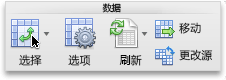如果工作表包含零值或包含产生零值的计算,则可以隐藏值或使用格式选项更改值显示方式。 Excel 会自动将常规或数字格式应用于您输入或粘贴到工作表中的任何数字。 这些格式会自动删除数字的前导零。 若要保留前导零,则必须创建自定义数字格式。 有关如何保留前导零的详细信息,请参阅保留前导零。
在以下部分了解用于显示或隐藏零值的多个选项。
请按以下步骤操作:
-
在“Excel”菜单上,单击“首选项”。
-
在“ 创作”下,单击“ 查看
-
在 “窗口选项”下,取消选中 “显示零值 ”框。
警告: 此选项仅适用于单元格中的零 (0) 值。 如果任一所选单元格中的零值变为非零值,则 Excel 将使用“常规”数字格式显示该值。
请按照以下步骤操作:
-
选择包含要隐藏的零 (0) 值的单元格。
-
在“ 开始 ”选项卡上的“ 数字”下,在“ 数字格式 ”弹出菜单上
-
在“设置单元格格式”对话框的“类别”下,单击“自定义”。
-
在“类型”框中,键入 0;-0;;@,然后单击“确定”。
注意: 隐藏的值只会在编辑栏中或单元格(如果直接在该单元格中编辑内容)中显示,在打印工作表时不会打印出这些值。 如果直接在单元格中进行编辑,则只有在编辑时,隐藏的值才会显示在单元格中。
请按以下步骤操作:
-
选择包含要显示隐藏的零 (0) 值的单元格。
-
在“ 开始 ”选项卡上的“ 数字”中,在“ 数字格式 ”弹出菜单上
-
在“ 设置单元格格式” 弹出窗口的 “类别 ”列表中,执行以下操作之一:
|
若要 |
单击 |
|---|---|
|
使用标准数字格式显示隐藏的值 |
“常规”。 |
|
使用日期或时间格式显示隐藏的值 |
“日期”或“时间”,然后选择要使用的日期或时间格式。 |
请按以下步骤操作:
-
选择包含零 (0) 值的单元格。
-
在“ 开始 ”选项卡上的“ 格式”中,单击“ 条件格式”。
-
单击“新建规则”。
-
在“样式”弹出菜单上单击“经典”,然后在“仅对排名靠前或靠后的数值设置格式”弹出菜单上,单击“只为包含以下内容的单元格设置格式”。
-
在“特定文本”弹出菜单上单击“单元格值”。
-
在“介于”弹出菜单上单击“等于”,然后在“等于”旁边的框中键入 0。
-
在“格式设置方式”弹出菜单上单击“自定义格式”,然后在“颜色”弹出菜单上单击“白色”。
可以使用 IF 函数指定将零 (0) 值显示为空单元格或在单元格中显示为短划线 (-) 的条件。 若要了解详细信息,请参阅 IF 函数 一文。
请按以下步骤操作:
-
在空白工作表的单元格 A1 和单元格 A2 中,键入 10。
-
在单元格 A3 中,键入 =A1-A2,然后按 Return 键。
该公式将返回零 (0) 值。
-
在“ 公式 ”选项卡上的“ 函数”中,单击“ 公式生成器”。
-
在公式生成器列表中双击“IF”。
-
在“参数”下,单击“value1”旁边的框,并键入 A3。
-
在“参数”下,单击“is”旁边的“True”一词,然后在弹出菜单上单击“= (等于)”。
-
在“参数”下,单击“value2”旁边的框,并键入 0。
-
在“参数”下,单击“then”旁边的框,然后执行下列操作之一:
|
将零值显示为 |
请键入此内容 |
|---|---|
|
空单元格 |
"" |
|
短划线 |
"-" |
单击 else 旁边的框并键入 A3,然后键入Enter 键。
单元格 A3 中的公式会返回零 (0) 值,Excel 将显示“then”参数(也称为“value_if_true”参数)中引号之间的值。
提示: 可将要为零值显示的任何文本置于引号之间。
请按以下步骤操作:
-
单击数据透视表。
-
在“数据透视表”选项卡的“数据”下,单击“选项”。
-
在“显示”选项卡中,执行下列一项或多项操作:
|
目标 |
要执行的操作 |
|---|---|
|
显示特定值来代替错误代码 |
选中 “错误值作为”框,然后在 字段中键入要显示的值,而不是错误代码。 若要将错误显示为空单元格,请将该框留空。 |
|
显示特定值来代替空单元格 |
选择“空单元格显示为”复选框,然后在框中键入要在空单元格中显示的值。 若要显示空单元格,请将该框留空。 若要显示零,请清除“空单元格显示为”复选框。 |
需要更多帮助吗?
可随时在 Excel 技术社区中咨询专家或在社区中获取支持。